目次
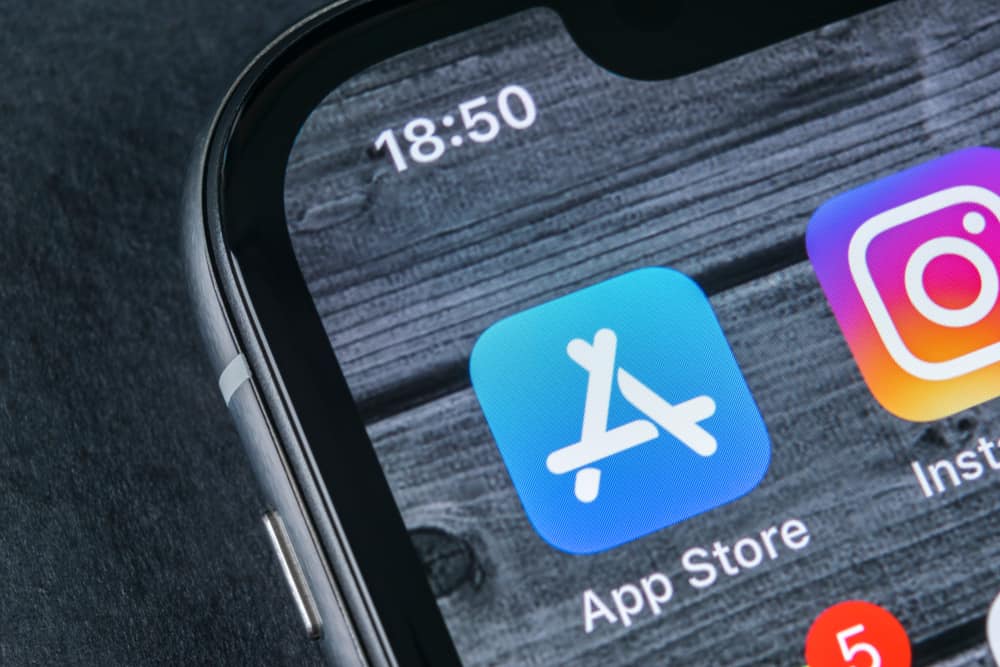
ストレージ容量が格段に大きいiPhoneを手に入れることは、間違いなくコストに見合う価値がある。 しかし、それでも毎回ストレージが足りなくなるようだ。 一般的にアプリデータとは、携帯電話上のアプリが保存しているデータのことを指す。 Spotifyでダウンロードした音楽、iMessageで受信した写真やビデオ、その他のアプリデータなどがそれにあたる。
関連項目: PS4コントローラーのリセット方法 クイックアンサー最も簡単な方法は アンインストールと再インストール これでアプリのデータが消去され、完全にリセットされます。
iPhoneにプリインストールされているアプリは、iCloudからデータを削除し、iPhoneから削除することができます。 しかし、Appleのポリシーにより、それができない場合もあります。
この記事では、iPhoneからアプリのデータを消去する方法をいくつかご紹介します。
方法その1:iCloudからアプリのデータを削除する
この方法では、iCloud、iPhone、そしてiCloudアカウントに同期している他のすべてのデバイスから、すべてのアプリデータを削除することができます。 ただし、この方法はiPhoneにiCloudストレージがある場合に限ります。
以下の手順に従ってください。
- を開く。 設定アプリ をお使いの携帯電話にインストールしてください。
- をタップする。 アップルID メニューの一番上にある
- をタップする。 「iCloud をリストから選択する。
- 次に 「ストレージの管理 ボタンをクリックすると、iCloudアカウントをバックアップするすべてのアプリのリストが表示されます。 各アプリの占有容量とiCloudに保存されているデータは、アプリ名の前に記載されています。
- をタップする。 "iCloud Drive" をクリックしてデータを削除します。
- をタップする。 「データの削除 を選択すると、特定のアプリからデータが削除されます。 これは、選択したアプリによって異なる場合があります。
- ポップアップメニューが下部に表示されます。 削除 これでiCloudとiPhoneに保存されているすべてのアプリデータが削除されます。
方法その2:アプリを再インストールする
iPhone上のアプリからアプリデータを削除する最良の方法は、アプリをアンインストールして再インストールすることです。 これにより、アプリに保存されているすべてのデータが削除され、iPhoneの空き容量が増えます。 iPhoneにアプリを再インストールする手順に従ってください。
- を開く。 設定アプリ .
- を選択する。 "一般" タブ
- をタップする。 "iPhoneストレージ" .
- アプリを選択する 削除したい
- をタップする。 「アプリ削除 オプションが赤く表示される。
- ポップアップメニューに2つのオプションが表示されます。 を選択します。 「アプリ削除 をクリックして、iPhoneからアプリと保存されているデータを削除してください。
- に行く。 App Store iPhoneで再インストールしたいアプリを検索します。
- をタップする。 "ゲット" アプリのダウンロードが始まります。
- ダウンロードが完了すると、アプリのデータはすべてリセットされ、アプリを使用できるようになります。
方法その3:iPhoneからアプリのデータを削除する
この方法で、容量を占め、不要になったアプリをアプリデータと一緒に削除することができます。 以下の手順に従ってください。
- を開く。 設定アプリ をiPhoneにインストールする。
- 下にスクロールして "一般" タブ
- をタップする。 "iPhoneストレージ" これは、アプリが占めている容量を表示します。
- アプリを選択する 使用頻度やサイズを評価し、不要になったものを処分する。
- をタップする。 「アプリ削除 オプションが赤く表示される。
- ポップアップメニューに2つのオプションが表示されます。 を選択します。 「アプリ削除 をクリックし、iPhoneからアプリと保存されているデータを削除してください。
結論
アプリはiPhoneを手に入れる上で最も重要な要素です。 しかし、私たちは皆、iPhoneにたくさんのアプリを入れてしまいます。 その結果、「ストレージが足りません」といったエラーメッセージが表示されることがあります。
携帯電話のアプリデータを時々リセットすることで、この問題を解決することができます。 こうすることで、多くのスペースをクリアにし、重要なアプリを使いやすくすることができます。 デバイスのアプリデータをリセットする簡単な方法はたくさんあります。 iPhoneやiCloudに接続された他のデバイスのアプリデータをクリアにしたい場合は、最初の方法がお勧めです。
ただ、アプリをリセットしたりアプリのデータを消去したりすると、アプリのコンテンツや設定が失われる可能性がありますが、再度設定すれば問題なく動作するはずです。 デバイスをこまめにバックアップすることで、不要な損失を避けることができます。 これは、iPhoneをiTunesまたはiCloudに接続することで可能です。
よくある質問
iPhoneのキャッシュメモリをクリアすべき?iPhoneのキャッシュメモリの削除は 処理速度とパフォーマンスを向上させることを推奨 キャッシュメモリを削除すると、携帯電話の空き容量が増えます。
関連項目: Androidの連絡先はどこに保存されていますか? キャッシュメモリの削除とはどういう意味ですか?キャッシュメモリとは アプリの一時データ キャッシュを削除すると、携帯電話のプロセッサがより効率的に動作するようになります。
